インスタの容量を減らす方法は、溜まっているキャッシュを削除することです。
キャッシュはサクサクとアプリを動かすために必要なものなのですが、あまりに溜まってしまうとスマホの動作が重くなってしまい「ストレージの空き容量がありません」と通知が来てしまう原因になることもあるんです。
特にインスタはキャッシュが溜まりやすいアプリなので、インスタが使っているストレージ内の容量を減らすためにも定期的にキャッシュを削除するといいですよ。
キャッシュを削除することでインスタの容量を減らすことができ、ストレージの圧迫を解消することができます。
この記事では、容量を減らすために出来るキャッシュの削除方法を注意点も交えながら解説していきます。
インスタの容量を減らす方法

インスタの容量を減らすというのは、インスタがスマホのストレージ内で占めている容量を減らすということです。
ストレージが机だとしたら、使ったアプリのキャッシュと呼ばれる出しっぱなしの道具のようなものが机の上にどんどん溜まっていって、作業するスペースを圧迫しているイメージです。
手の届くところに道具が出しっぱなしになっていることですぐにアプリの動作が出来るのですが、散らかって圧迫している状況なんですね。
定期的にキャッシュを削除して、作業スペースを整理してあげることでスマホの動作が軽くなってくれますよ。
インスタを使い、かつ一度もキャッシャを削除していなかった私の場合は539MB分のキャッシュが溜まっていました。
このようにちりも積もれば山となるキャッシュはあなどれないんです。
インスタアプリでキャッシュ削除はできない?
インスタのキャッシュ削除はAndroidは設定から可能なのですが、iPhoneは設定からはすることができないので一度アンインストールをしてから再インストールをするという方法をとる必要があります。
この項目では、Androidでインスタのキャッシュを削除する方法を解説していきますよ。
アンインストールについては次の項目で解説します。

Androidでキャッシュ削除をする方法ですよ。
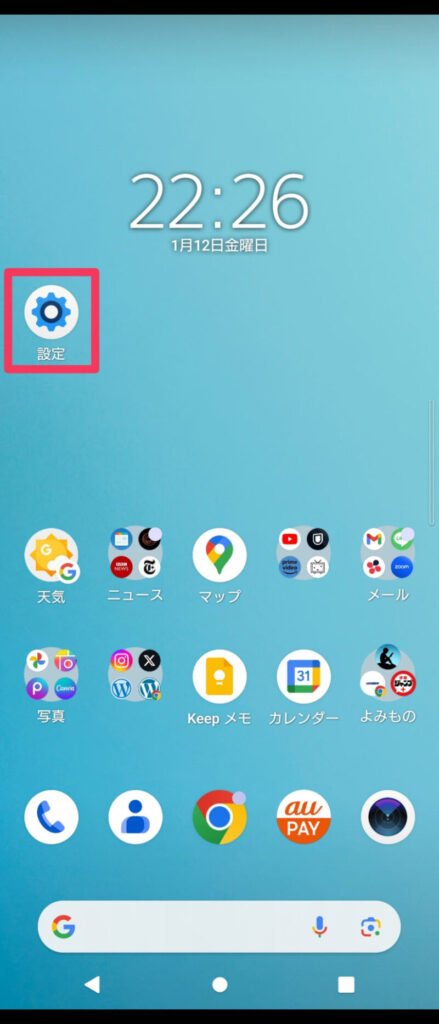
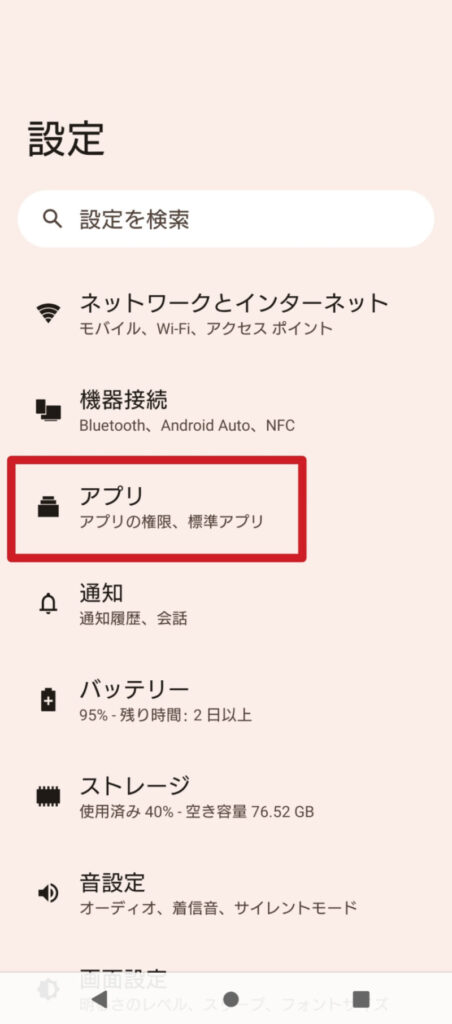
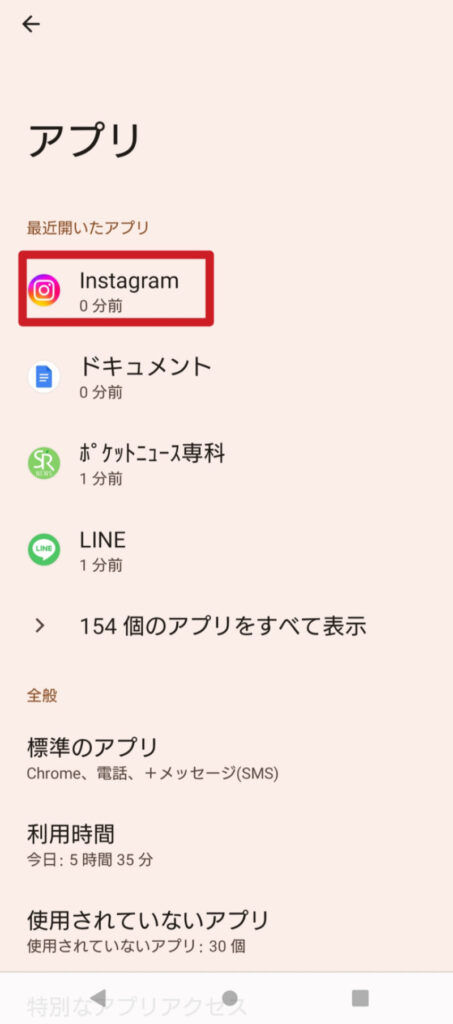
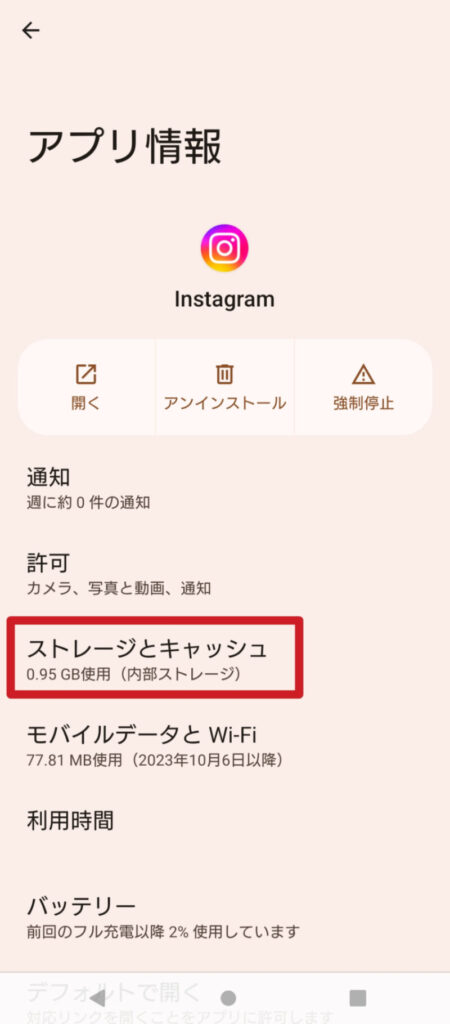
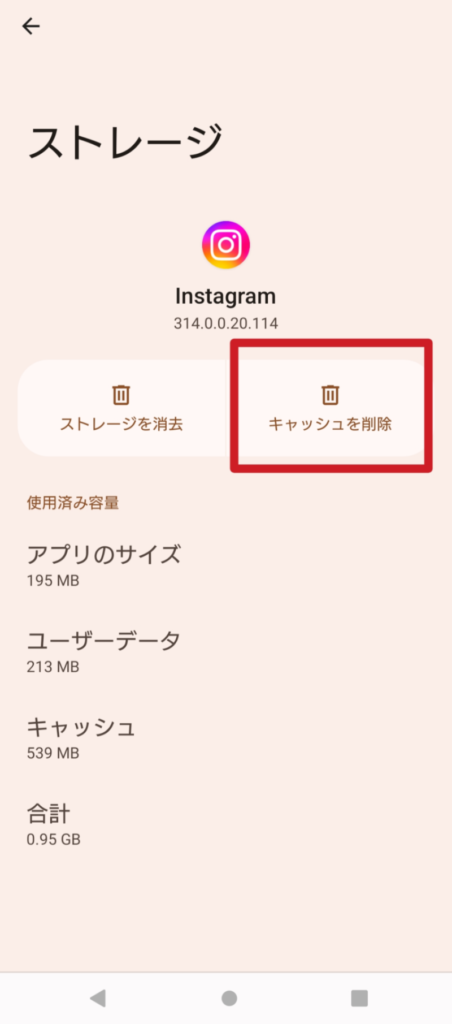
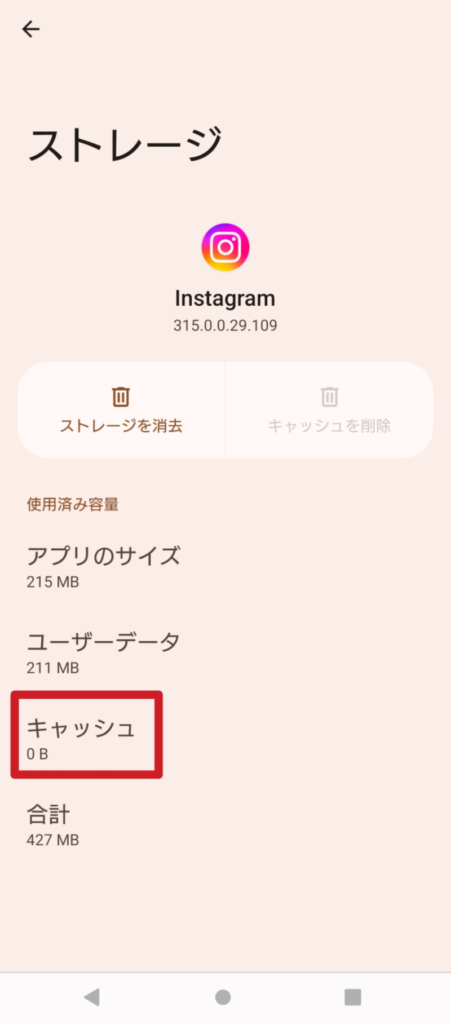
インスタをアンインストールする方法
キャッシュの削除をする方法の一つに、アプリをアンインストールするという方法があります。
アプリのキャッシュを削除できないiPhoneの方はこの方法で溜まったキャッシュを削除しましょう。
アンインストールは、AndroidもiPhoneも簡単にできますが、インスタを再インストールした時に改めてログインする必要があります。

iPhoneでのアンインストールの方法です。
これで、アプリをアンインストールすることができます

Androidでのアンインストールの方法はこちらです。
アンインストールしたいアプリのアイコンを長押しします。
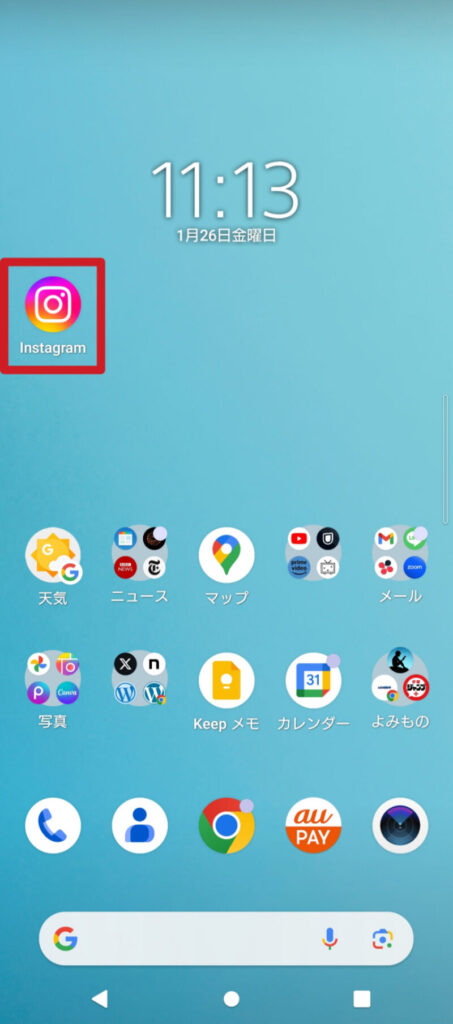
すると、上の部分に「アンインストール」という表示が出ます。アイコンから指を離さずに「アンインストール」のところまで運んでいきましょう。

「このアプリをアンインストールしますか」と確認画面が出るので確認をしたうえで「OK」を選んで終了です。
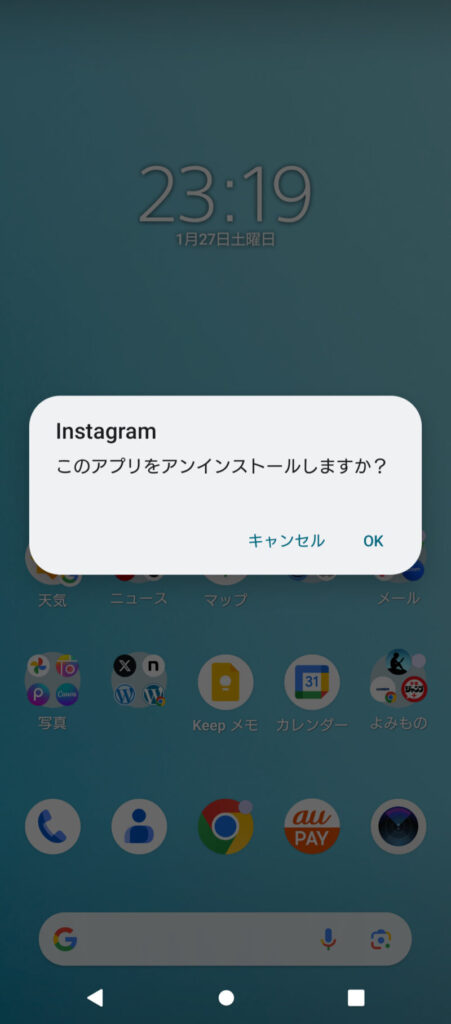
インスタのキャッシュ以外にも、容量を使ってしまうものは整理しておきたいですね。
こちらでも紹介していますので、良かったらチェックしてください。
そもそもインスタのキャッシュとは?
そもそもキャッシュとはなんなのかというと、アプリを動かす時にスムーズに動かすことができるように出しっぱなしになっている道具のようなもののことをいいます。
作業机に道具を出しっぱなしにしておくと、作業をするときにいちいち取り出す必要がなくて、スムーズに作業ができますよね。
でも、その出しっぱなしの道具が増えすぎてしまったら?
作業机の上はごちゃごちゃになって作業するスペースが圧迫されてしまって、かえって効率が落ちてしまいますよね。
こんな感じで、キャッシュは増えすぎてしまうとスマホの動作を重くしてしまうんです。
アプリの中でも、インスタは動画や写真を扱うアプリなのでキャッシュが特に溜まりやすいんです。
なので、定期的にキャッシュを削除しておくとスマホの動作を快適な状態に保つことができるんですよ。
インスタのキャッシュを削除するとどうなる
インスタのキャッシュを削除するとどうなるかというと、Androidの場合は特に変化はありません。
ですが、iPhoneの場合はアンインストールしてキャッシュを削除し、再インストールすると、まず再ログインの必要があります。Androidは設定からキャッシュを削除しても再ログインにはなりません。
そして、iPhoneの場合は下書きが消えてしまうという現象が起きてしまいますので注意してくださいね。
さらに、iPhone版のインスタはカメラやマイクへのアクセス権限がリセットされるので、もう一度設定をする必要があります。
インスタの容量を減らす方法まとめ
最後にインスタの容量を減らすための方法をおさらいしていきましょう。

Androidでの方法です。
- 「設定」からアプリのキャッシュを削除。

iPhoneでの方法です。
- アプリを「アンインストール」して、再インストールする。
Android版の場合は、設定からキャッシュだけを削除することができ、その後のアプリ起動時もキャッシュ削除前と変わらずに使うことができます。
iPhone版の場合は一度アンインストールすることになるので、アプリを再度使う時には再インストールする必要があります。
一度は削除したアプリなので使用するときはログインが必要だったり、カメラやマイクへのアクセス権限が必要になったり、下書きが消えてしまったりと様々な変化があるので、それらを確認した上でアンインストールをしましょう。








